게임의 승리를 위해선 당연히 공식이 존재합니다. 에임, 센스, 반응속도, 판단, 머리 쓰는 플레이로 상대방을 압도하기도 하고 배그도 마찬가지 무조건 이길 수밖에 없는 그런 자리를 먼저 선점해야 합니다. 발로란트 마찬가지로 여러 피지컬과 뇌지컬을 요하긴 하지만 찰나의 순간 남들보다 빠르게 반응하는게 무엇보다 중요한 게 FPS 게임입니다. 유리하니까 말이죠.

오늘은 인기 게임 발로란트 그래픽 설정으로 최고의 반응속도를 이끌어 낼 수 있는 그동안의 노하우를 공개하겠습니다. 아직 이렇다할 그래픽 설정이 없는 분들 이제 막 시작하신 초보 분들을 위해서 정성껏 준비했습니다. 꼭 제 글을 보시고 승리하시길 응원해 보겠습니다.
■ 발로란트 그래픽 설정 A~Z
1. 인게임 설정하기
인 게임에서 가장 쉽게 조정할 수 있는 쉬운 설정인데 놓치고 가시는 분들이 많습니다. 무시하지 마시고 인게임 설정부터 꼭 신경 써서 준비하시길 바랍니다. 사용하시는 해상도가 대부분 1920 x 1080 국민 해상도 일 가능성이 높습니다. 설정할 수 있는 최고 높은 해상도니까요. *(사용하는 모니터에 따라서 다를 수 있음)
해당도가 높을수록 화면에서는 보다 많은 픽셀을 처리해야 하기 때문에 아래 보이는 해상도에서 발로란트를
즐기려면 컴퓨터의 더 많은 리소스를 요구하게 됩니다. 맥심 프레임을 포함하려면 해상도를 일정 수준 미만으로 낯추는 것이 답이긴 합니다.
하지만 해상도를 일정 수준 낮추게 되면 확실히 부드럽지 못한 게임 환경을 마주하게 되는 리스크가 있습니다. 혹시나 난 화질 조금 낮아도 돼 성능만 좋으면 돼 하시는 분들은 해상도 설정에서 하나 선택하시길 바랍니다. 만일 타협을 하게 된다면 이렇게 설정을 추천합니다.
가로 세로 비율이 16:9 해상도를 최고로 설정하시고, 모니터의 성능과 그래픽의 적절한 균형을 찾는 게 좋아요. 만일 게임하면서 떨어지는 화질고 마주하고 싶지 않다 하면 이 부분은 그냥 넘어가 주세요.
2. "FPS 제한" 옵션변경하기

해당 설정은 컴퓨터가 제한을 받지 않고, 최대 FPS 능력을 끌어낼 수 있게 하는 용도입니다. 단, 해당 설정을 하게 되면 약간의 호불호가 갈릴 수 있습니다. 맥심으로 FPS를 사용 중, 많은 양의 리소스가 갑작스레 요구되는 상황에 직면해서 갑자기 줄어는 프레임 현상으로 가끔 끊김 현상이 일어나기도 합니다. 취향에 맞춰서 나누어지는 선택사항이므로, 자기가 어떤 스타일의 게임을 한 건지 성향에 맞게 설정하시면 좋아요.

3. NVIDIA 반사낮은 지연시간 설명
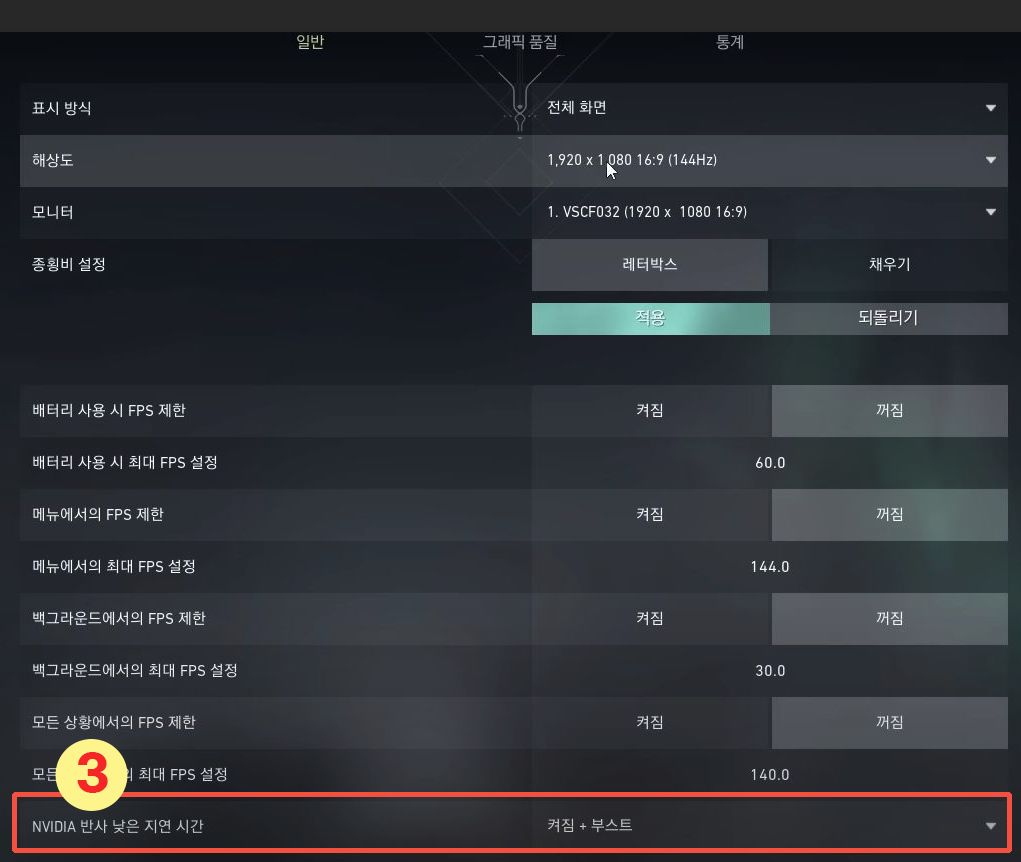
지연시간을 최소한으로 만들어주는 기능입니다. 내가 게임 중 공격하기 위해서 마우스를 클릭했을 때, 발로란트 게임내 에서 캐릭터가 총을 발사하는 시간을 컴퓨터에서 최소화하여 조금이라도 빠른 반응 & 일정 수준 이상의 응답속도를 가능하게 해주는 고마운 기능입니다.
발로란트는 '피커스 어드벤테이지'를 기본으로 사용하고 있기 때문에 이 리플렉스 기능은 이 부분을 극대화해주는 설정이라고 생각하시면 되겠습니다. 한마디로 설명하자면 누군가 공격하고 누군가는 방어하는 순간 마주했을 때 누가 먼저 상대방을 보느냐 이 포인트입니다.
4. 전체화면 vs 창 모드 vs 전체화면 창 모드 어떤게 좋을까?

아마 기본적으로 설정이 '전체 화면'으로 되어 있을겁니다. 하지만 전체 화면 창 모드 옵션인 게이머에게 발생하는 문제점이 하나 있습니다. 가끔 게임 중 'Alt + Tab' 눌렀을 경우 화면이 갑자기 검게 바뀌어서 멈추는 상황이 연출 한 번쯤 경험해 보셨을거예요. 그래서 차라리 '전체 창 모드' 하면 되지 하고 설정하는 분들이 계시는데요. 보기에는 뭐 딱히 별다른 이상이 없어 보이지만 설정 간에 차이는 분명 있습니다.

- 전체 화면 적용 시 : FPS 250 ~330
- 전체 창 모드 적용 시 : FPS 170 ~ 220
전체 화면 적용 시 컴퓨터가 모든 소스를 게임에 사용할 수 있게 설정돼서 최대한 많은 FPS를 받아볼 수 있습니다. 하지만
전체 창 모드 적용 시에는 컴퓨터가 발로란트 말고도 다른 애플리케이션에 리소스를 보내버리게 됩니다. 이 때문에 FPS 손실이 일어나서 남들보다 느려지는 현상을 마주하게 되는 거죠.
★별다른 특이사항이 없다면 반드시 "전체 화면" 으로 설정되어 있는지를 확인하셔야 합니다.★
5. 그래픽품질 에서 가장 중요한 포인트

'멀티 스레드 렌더링' 이 포인트입니다. 이것은 컴퓨터의 CPU 성능을 활용하는 프로그래밍의 하나로써 브림스톤의 연막 혹은 브리치의 지진 강타, 연속적으로 상대방을 처치하는 등의 상황에서 발생하는 렌더링이 필요한 물체의 관리 코스트가 게임 시뮬레이션 코스트와 GPU에서 실제로 화면을 렌더링 하는 코스트를 초과하는 화면에서 성능을 올려줍니다.
이 옵션을 사용해야지만 그래픽카드랑 CPU를 능력치만큼 활용할 수 있다는 말입니다.
단, 이 옵션을 활성화하려면 최소 이 정도 스펙은 돼야 합니다.
1. 8GB 램
2. 2GB 비디오 램(그래픽 카드 메모리) 램과는 다릅니다.
3. 8 코어 이상 *(CPU 코어수)
이중에 하나라도 안되는데 이 기능을 사용하면 오히려 더 역효과가 일어나니까 최소 사양을 확인하세요.
그런데 난 왜 '멀티 스레드'가 안보이죠? 하는분들은 CPU 코어 사양이 안돼서 안 나오는 경우 입니다.
6. 품질 사양 종류 확인

<물질 품질> 은 GPU 셰이더에 의해서 인코딩되는 픽셀 수를 결정하는 품질입니다. 이게 높으면 높을수록 게임 내 디테일한 명함이나 선명도에서 확연히 차이가 납니다. 만일 저가형의 GPU인데 난 물질 품질 높게 할꺼야? 하면 FPS만 느려지겠죠. 그래서 보편적으로 GPU 3000s 시리즈가 아니라면 낮음 ~ 중간 요기서 선택하시면 됩니다.
<텍스쳐 품질> <세부묘사품질> 은 오히려 분산되는 화면을 볼 수 있기 때문에 낮음으로 해야 합니다. 대표적인 예가 연막이죠. 불필요한 효과들 때문에 연막이 울렁거리는 모습까지 볼 필요는 없잖아요.
7. 안티 앨리싱 / 이방성 필터링 / 선명도 향상 확인하기
안티앨리어싱은 MSAA X2 가 가성비 면에서 좋은 평가를 얻고 있습니다. FPS 그대로 유지 가능 하며 선명한 화질을 얻을 수 있고 이방성 필터링/ 선명도 향상은 개체별 질감의 선명도를 높일 수 있습니다. 그래서 딱 2x ~ 4x 까지가 최고 가성비!
추가적으로 엔비디아 설정까지 병행해 주시면 시너지 효과를 얻으실 수 있습니다. 아래 3D 설정 해놓은 표를 보고 그대로 따라 해서 적용시켜 보시면 달라진 발로란트 게임을 즐기실 수 있을 겁니다.


이상 발로란트 그래픽 설정이었습니다. 글이 마음에 드셨다면 좋아요! 꾸욱 부탁드립니다.!
댓글